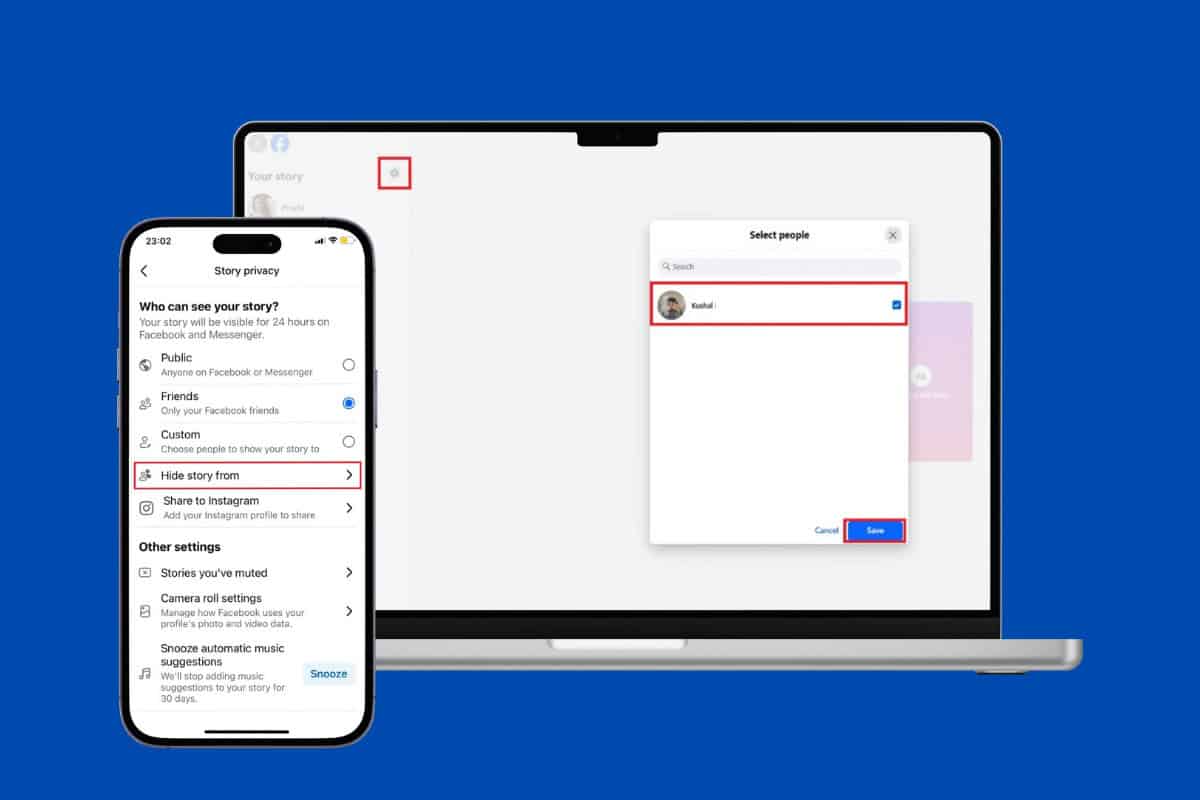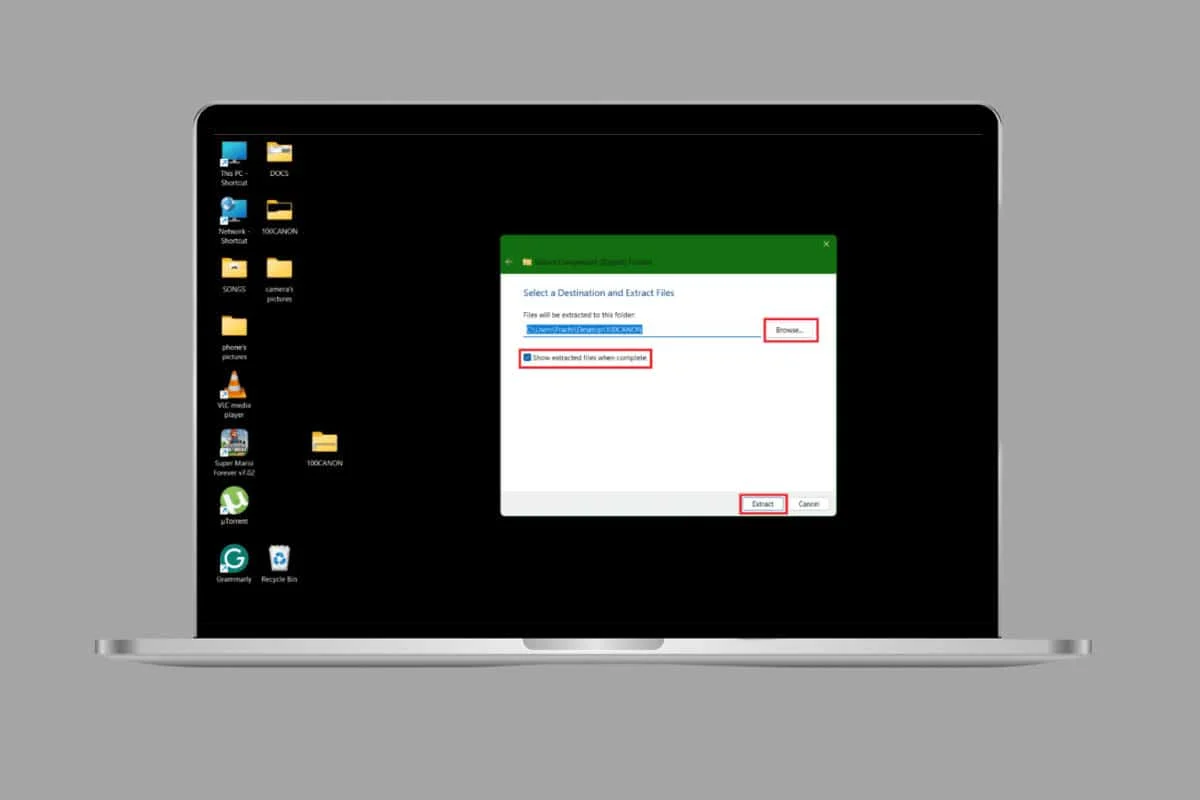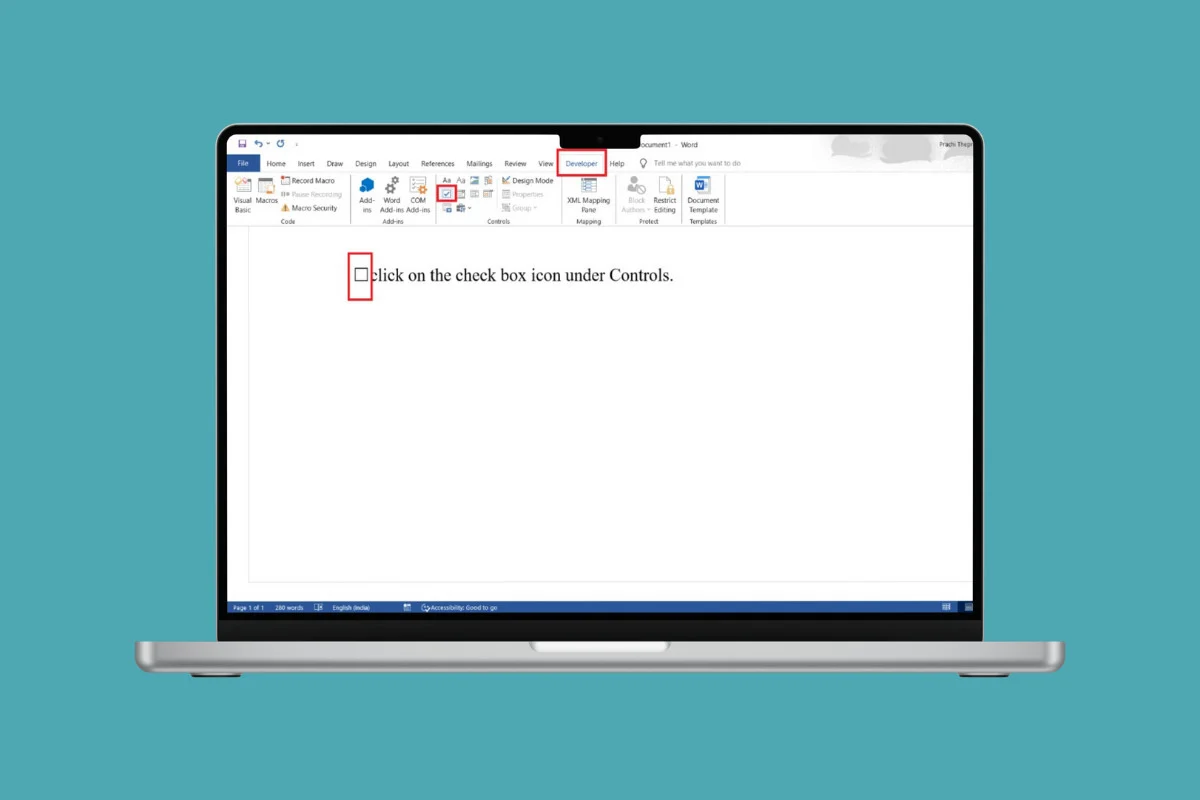Snapchat通过快照和故事使您与朋友保持联系。但是随着时间的流逝,缓存的数据可以减慢应用程序并吞噬存储空间。这可能会变得烦人,尤其是当您无法正确使用该应用程序及其功能时。如果您一直在寻找如何在Snapchat上清除缓存,那么这是您的前3种方法。让我们刷新您的Snapchat体验!
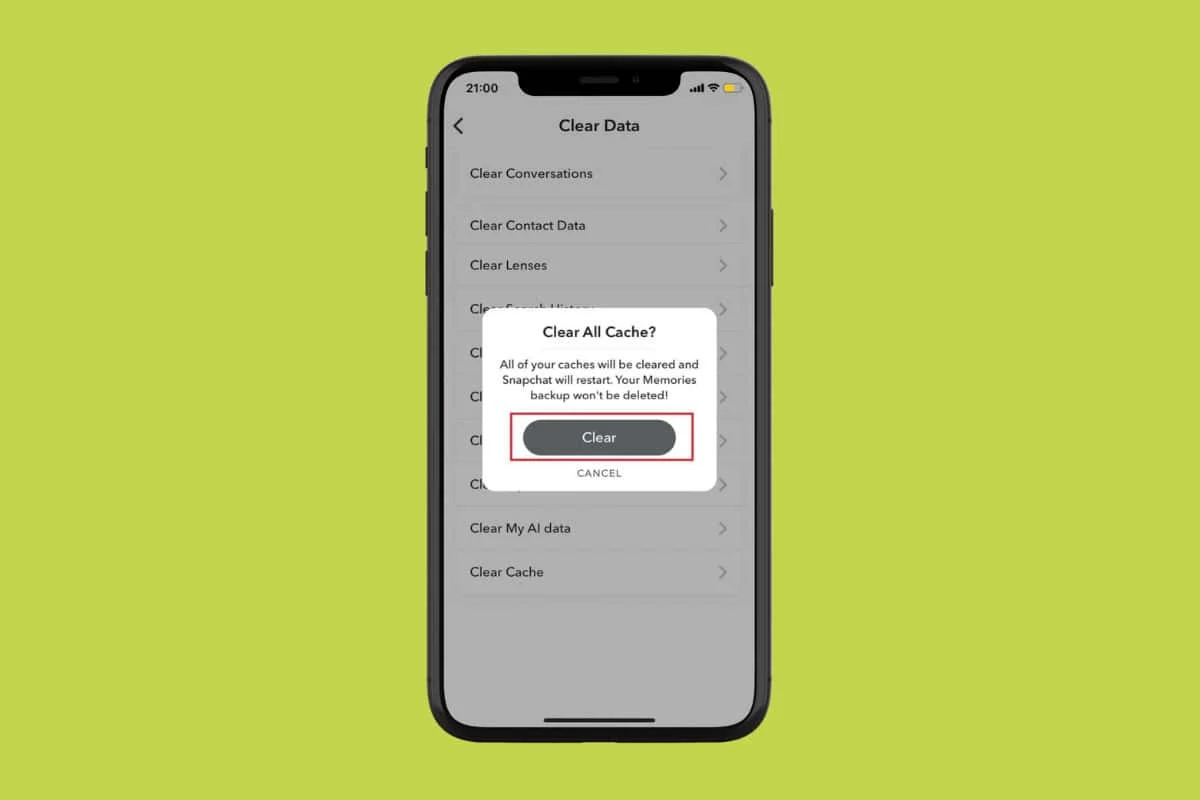
在Snapchat上清除缓存的3种方法
释放空间可以加快性能,甚至可以在Snapchat上固定故障。因此,让我们向您展示下面的答案。
方法1:从Snapchat设置清除缓存
用户可以直接从Snapchat应用中清除加班收集的缓存:
- 打开Snapchat并点击你轮廓在左上角
- 点击设置图标。
- 滑动并点击清晰的数据在下面隐私控制。
- 然后,选择清除缓存。
- 现在,点击清除。
- 重新开放Snapchat。

现在,您的问题应解决。
方法2:在Android上清除缓存
如果您使用Android智能手机,则可以从设备设置中执行相同的操作:
笔记:并非所有的Android设备都具有相同的界面,因为它们因制造商而异。因此,确保根据设备的语言选择了正确的设置。
- 打开设置并点击应用程序。
- 向下滑动并选择Snapchat。
- 点击贮存。
- 然后,选择清除缓存。
- 重新启动你的电话。

现在,您应该能够在没有任何麻烦的情况下使用该应用程序。
方法3:iPhone上的snapchat
您可以从iPhone卸载旧数据以删除缓存。以下是:
- 打开设置并点击一般的。
- 滑动并点击iPhone存储。
- 选择Snapchat。
- 然后,点击卸载应用程序。
- 选择卸载 应用程序从确认提示。
- 打开应用商店并搜索Snapchat。
- 点击得到安装应用程序。

这样,您将能够修复Snapchat上的任何慢速进程。
另请阅读:
现在,您已经看到了在Snapchat上清除缓存的前3种方法,我们希望您的疑问可以通过本指南中显示的方法清除。继续访问Techcult,以了解最新的技术行家。如果您有任何疑问或建议,请在评论部分与我们联系。